SMA WEBBOX-BT-20 Installation Benutzerhandbuch
Seite 47
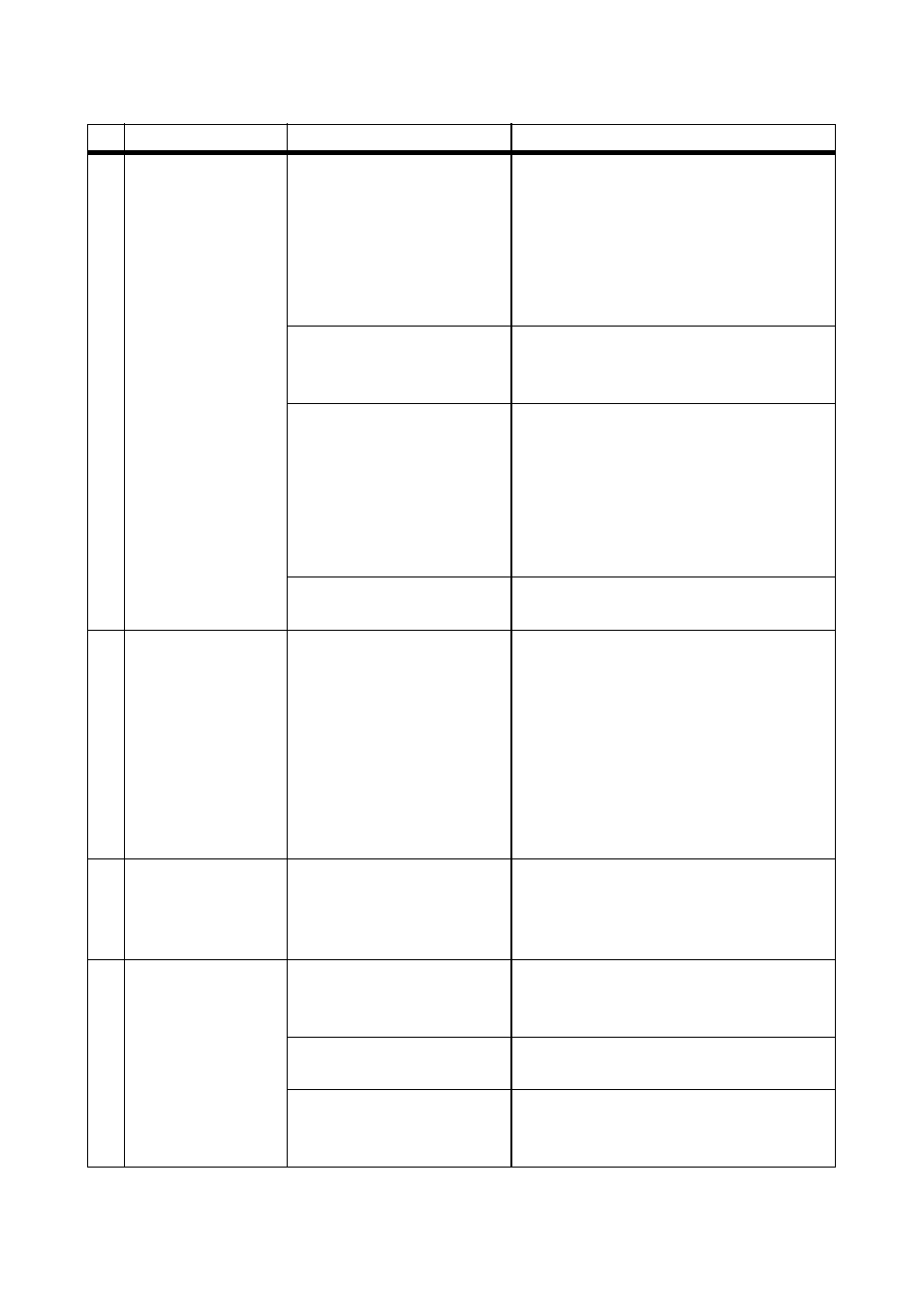
SMA Solar Technology AG
Fehlersuche
Installationsanleitung
SWebBox20-IA-de-12
47
1
Die Sunny WebBox
ist nicht über die
Benutzeroberfläche
erreichbar.
oder
Sie können die
Sunny WebBox
nicht über den
Sunny WebBox
Assistant finden.
Der Internetbrowser ist falsch
konfiguriert.
• Befindet sich ein Proxy-Server in
Ihrem Netzwerk, müssen Sie eine
Ausnahmeregelung für den
Proxy-Server in Ihrem
Internetbrowser eintragen
(siehe Kapitel 14.4 „Hinweise zu
Ihrem Internetbrowser“ (Seite 55)).
Es besteht keine
Internetverbindung.
• Stellen Sie den Internet-Zugang
wieder her. Wenden Sie sich bei
Bedarf an Ihren Internetanbieter.
Die Sunny WebBox ist nicht
richtig gestartet.
• Ziehen Sie das Steckernetzteil der
Sunny WebBox aus der Steckdose
und stecken Sie es nach kurzer Zeit
wieder ein, um die Sunny WebBox
neu zu starten. Beachten Sie, dass es
zum Verlust von gesammelten
Anlagendaten kommen kann.
IPv6 wird vom Proxy-Server
nicht unterstützt.
• Verwenden Sie einen Proxy-Server,
der IPv6 unterstützt.
2
Die LED „SYSTEM“
blinkt dauerhaft rot.
Es ist ein Systemfehler
aufgetreten.
• Ziehen Sie das Steckernetzteil der
Sunny WebBox aus der Steckdose
und stecken Sie es nach kurzer Zeit
wieder ein, um die Sunny WebBox
neu zu starten. Beachten Sie, dass es
zum Verlust von gesammelten
Anlagendaten kommen kann.
• Kontaktieren Sie die SMA Service
Line.
3
Die LED „POWER“
ist aus.
Die Sunny WebBox wird
nicht mit Spannung versorgt
• Prüfen Sie die
Spannungsversorgung der
Steckdose und beheben Sie
mögliche Fehler.
4
Die LED „SD CARD“
leuchtet rot.
Die SD-Karte ist voll.
• Tauschen Sie die SD-Karte aus oder
formatieren Sie die SD-Karte im
FAT16 Format.
Die SD-Karte ist
schreibgeschützt.
• Entfernen Sie den Schreibschutz der
SD-Karte.
Auf der SD-Karte befindet
sich eine Update-Datei im
Ordner „UPDATE“.
• Die Update-Datei löschen oder das
Update ausführen.
Nr. Problem
Ursache
Behebung